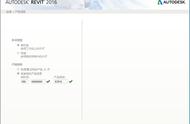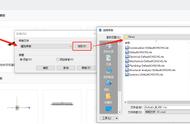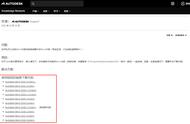目前revit很多版本下载安装之后没有系统样板或没有系统族,这时就需要从网上下载对应的系统样板及族文件,这些文件在某度上就有,下载后放在自己能够很容易找到的位置,下面开始操作:
以revit2019为例:
系统样板添加如下:
1、打开revit:点击文件,随后点击右下角的选择按键。

2、找到文件位置,在下方图片框选中就是系统样板的文件位置,在这里可以添加自己所下载的样板文件。

3、添加系统样板的操作如下:
首先,点击加号选择下载好的样板文件:
其中:
1:Construction-DefaultCHSCHS:构造样板
2:DefaultCHSCHS:建筑样板
3:Electrical-DefaultCHSCHS:电气样板
4:Mechanical-DefaultCHSCHS:机械样板
5:Plumbing-DefaultCHSCHS:管道样板
6:Structural Analysis-DefaultCHNCHS:结构样板
7:Systems-DefaultCHSCHS:系统样板

在箭头位置修改为汉字即可: